Begini Cara Membuat dan Menerima Panggilan WhatsApp di Komputer Dengan Tambahan Aplikasi!
Oleh sebab itu, WhatsApp bisa disebut aplikasi pesan instan paling populer untuk saat ini dibandingkan dengan aplikasi pesan instan lainnya.
TRIBUNPONTIANAK.CO.ID - WhatsApp selalu menyuguhkan fitur-fitur terbaru yang membuat penggunanya nyaman menggunakan aplikasi berkirim pesan ini.
Oleh sebab itu, WhatsApp bisa disebut aplikasi pesan instan paling populer untuk saat ini dibandingkan dengan aplikasi pesan instan lainnya.
Dari waktu ke waktu, WhatsApp memberi pengguna lebih banyak fitur. Ini yang membuat WhatsApp melampaui aplikasi pesan instan karena WhatsApp memungkinkan Anda untuk membuat panggilan suara dan Video juga.
Selain itu, WhatsApp juga kini dapat dibuka melalui PC dengan menghubungkan WhatsApp di ponsel dengan WhatsApp Web. Namun, WhatsApp masih melewatkan beberapa fitur penting seperti panggilan Video.
Namun kini, WhatsApp memiliki aplikasi desktop untuk PC Windows yang dapat digunakan untuk mengakses WhatsApp dari komputer.
• Cara Membuat Status WhatsApp Hanya Bisa Dilihat Orang Tertentu!
Apabila pengguna lain membuat panggilan kepada Anda, maka akan muncul pop up yang menunjukkan status panggilan pada layar komputer/laptop.
Fitur ini juga menampilkan beberapa pilihan yang dapat menerima atau menolak panggilan suara dan video call.
Aplikasi WhatsApp di desktop ini dapat digunakan untuk bertukar pesan teks, selain itu dapat digunakan untuk melakukan panggilan juga.
Jika biasanya Anda menggunakan WhatsApp di komputer dengan membuka Web WhatsApp dan tidak bisa digunakan untuk melakukan panggilan.
Kami akan berikan cara agar Anda bisa melakukan panggilan WhatsApp dengan menggunakan komputer.
• Begini Cara Mengganti Background WhatsApp Dengan Foto Sendiri Tanpa Aplikasi Tambahan!
Berikut beberapa langkah sederhana untuk menggunakan aplikasi WhatsApp dekstop agar dapat digunakan untuk melakukan panggilan.
Langkah pertama, Anda harus meng-install BlueStack Emulator di komputer Anda.
BlueStack adalah salah satu emulator Android terbaik dan terbaik yang tersedia untuk komputer desktop.
Dengan BlueStack, Anda dapat dengan mudah menjalankan WhatsApp di komputer atau PC.
Bukan hanya WhatsApp, tetapi Anda juga dapat menjalankan game seperti PUBG Mobile di desktop melalui emulator BlueStack.
Setelah selesai, instal aplikasi WhatsApp dari Google Play Store, dan Anda akan dapat menggunakan aplikasi pesan instan dari desktop.
Selain BlueStack, Anda dapat menggunakan emulator Android lainnya juga. Untuk daftar lengkap emulator Android untuk Windows.
Jadi, ini adalah metode terbaik untuk membuat dan menerima panggilan WhatsApp dari komputer, Selamat mencoba. (*)
Cek Berita dan Artikel Mudah Diakses Di Google News
| PROFIL Rekam Jejak Wahyudin Moridu Anggota DPRD Gorontalo yang Ingin Rampok Uang Negara, Ternyata |

|
|---|
| FAKTA di Balik Video Kontroversial Anggota DPRD Gorontalo Terungkap! Wahyudin Ngaku Diperas |

|
|---|
| Gunakan Fitur Google untuk Edit Foto Lebih Mudah dan Praktis |
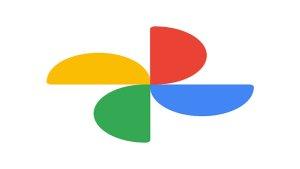
|
|---|
| Belanja Ingat Mova Raih Cashback dan Komisi Penjualan Setiap Hari |

|
|---|
| BAGAIMANA CARA Trading Investasi Crypto serta Daftar 6 Aplikasi Trading Crypto Aman Resmi Terdaftar |

|
|---|

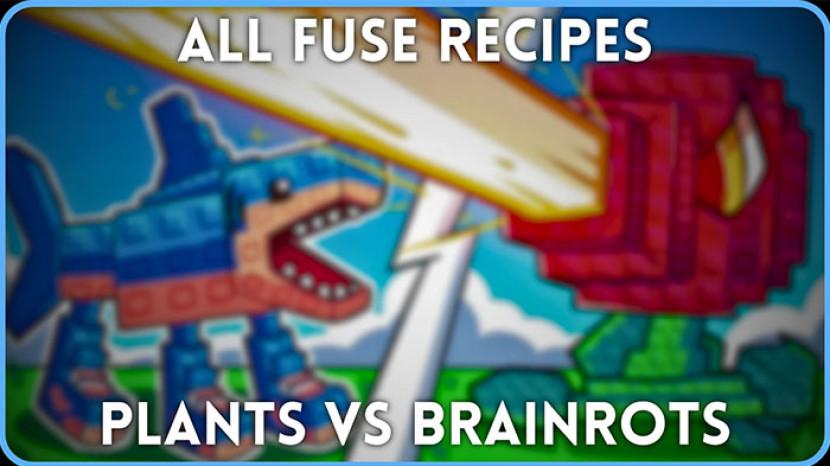










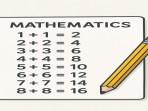



Isi komentar sepenuhnya adalah tanggung jawab pengguna dan diatur dalam UU ITE.